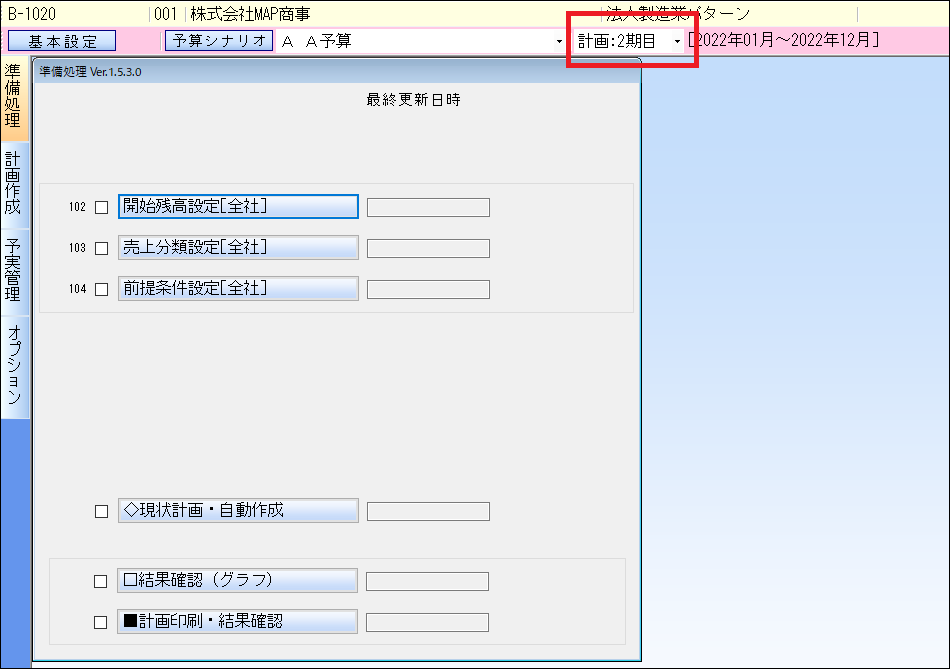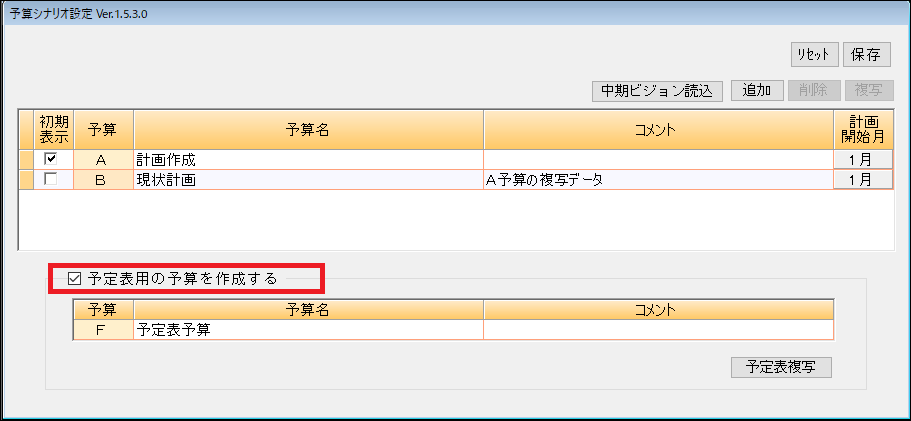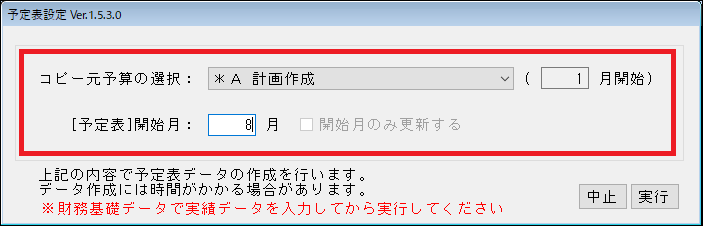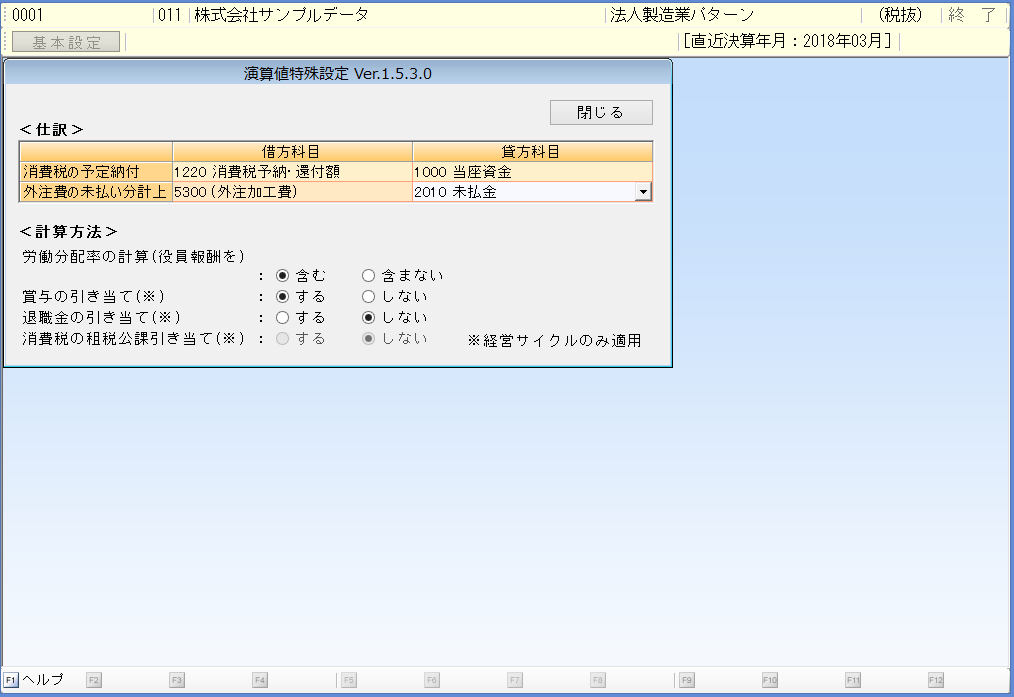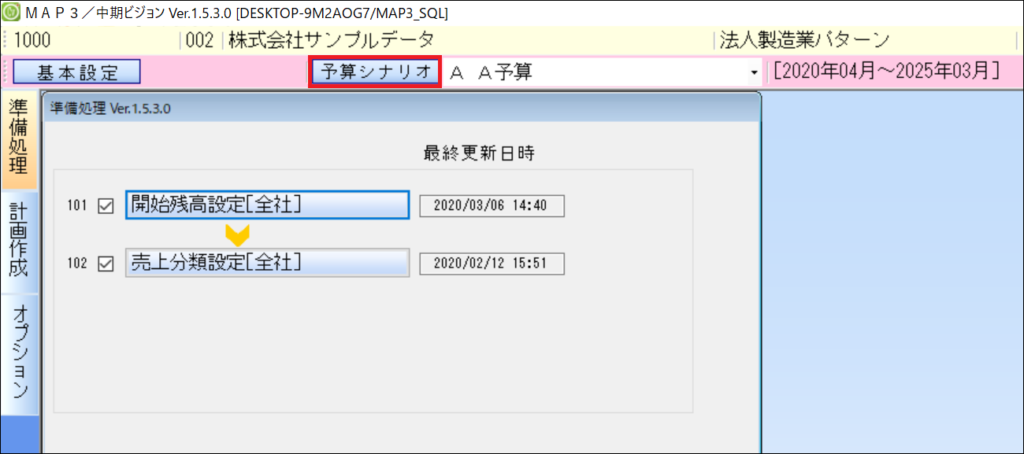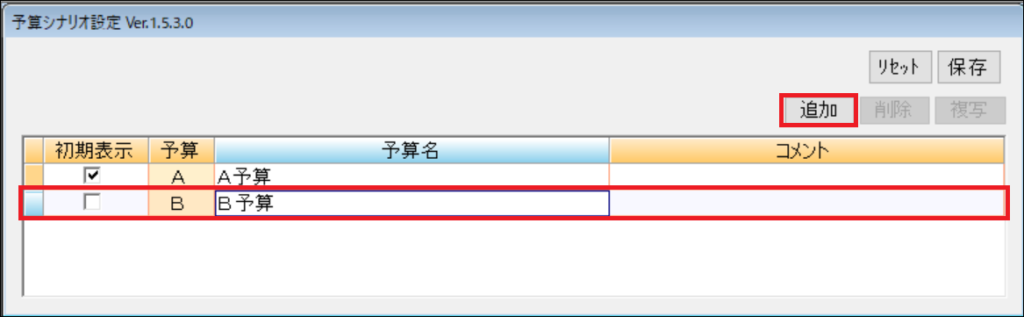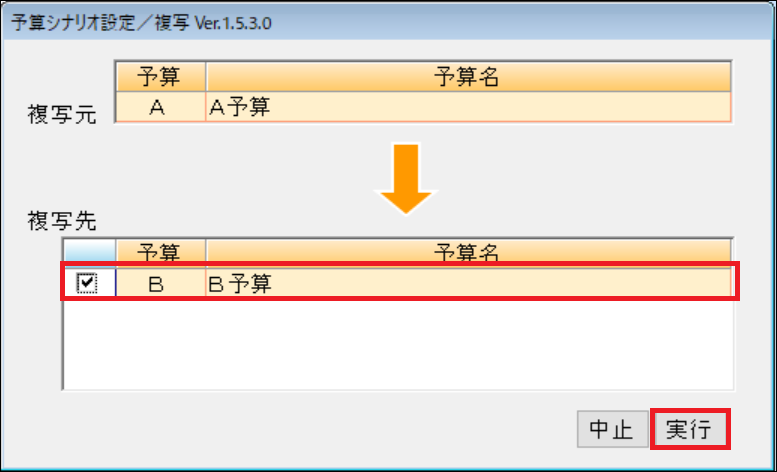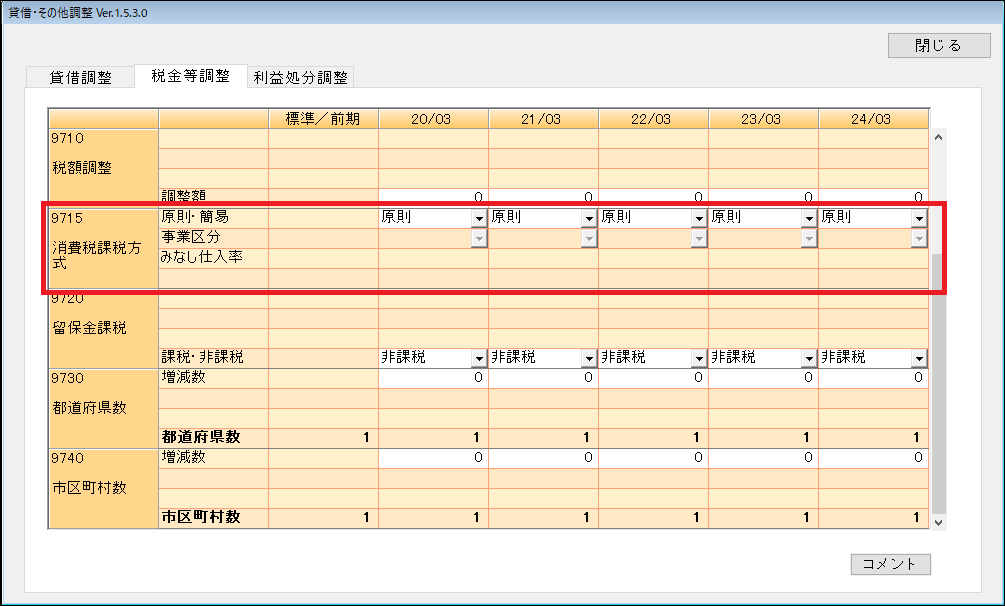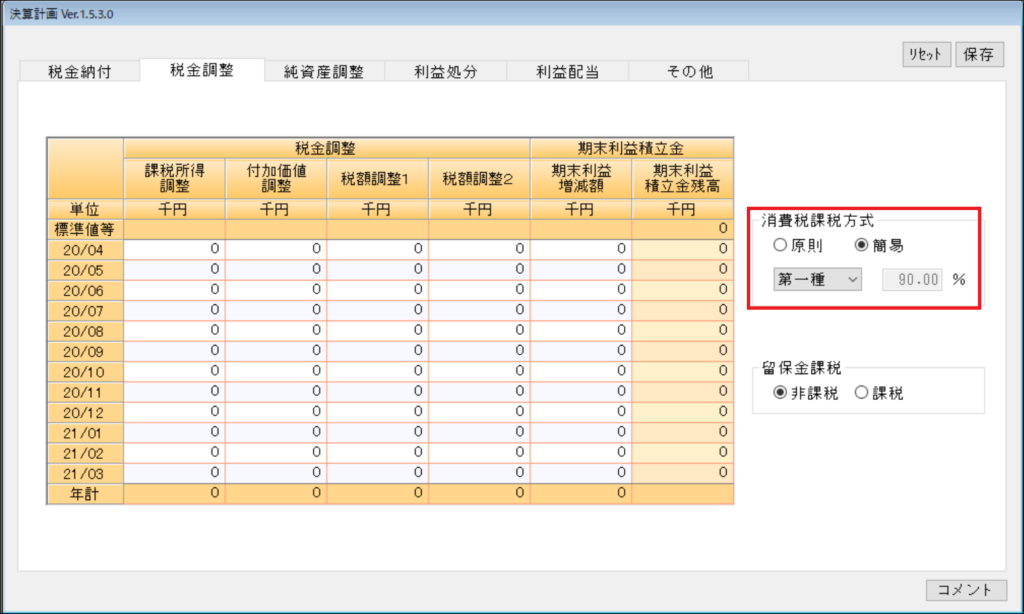A.計画作成に中期2年目のデータを手入力
用意するもの
・MAP経営シミュレーション3のデータ
・中期経営計画書
前提
・より整合性が高い計画を作成するため貸借数値は、直近決算数値を使用します。
・部門別は対応しておりません。
操作方法
現状計画作成での操作
1:開始残高設定を開きます
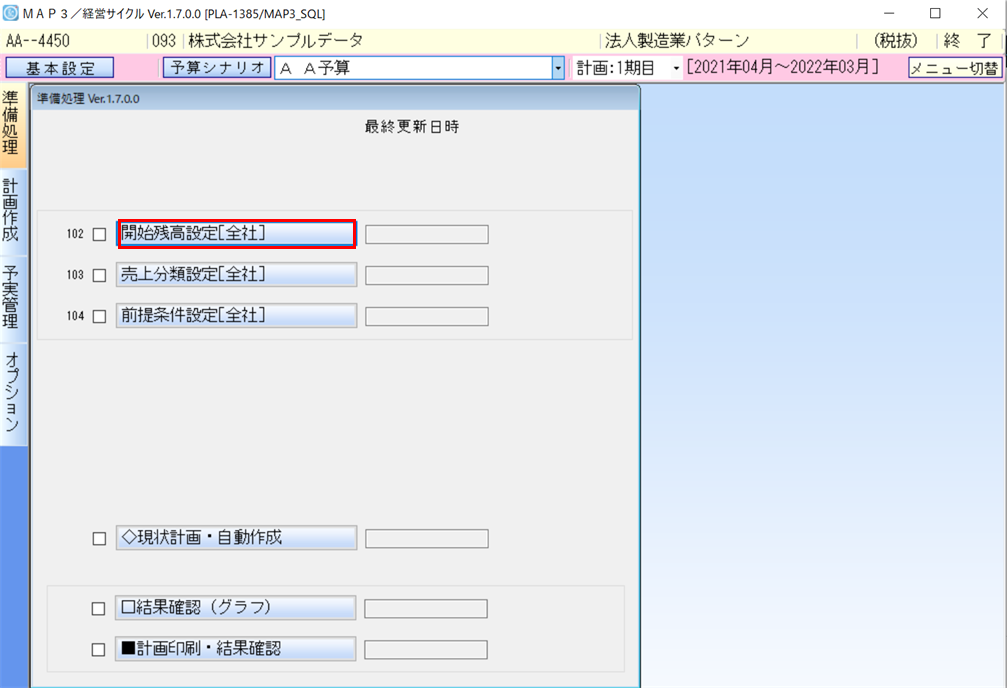
①-①:右上「データ読込」ボタンを押下して、直近決算数値を読込みます。
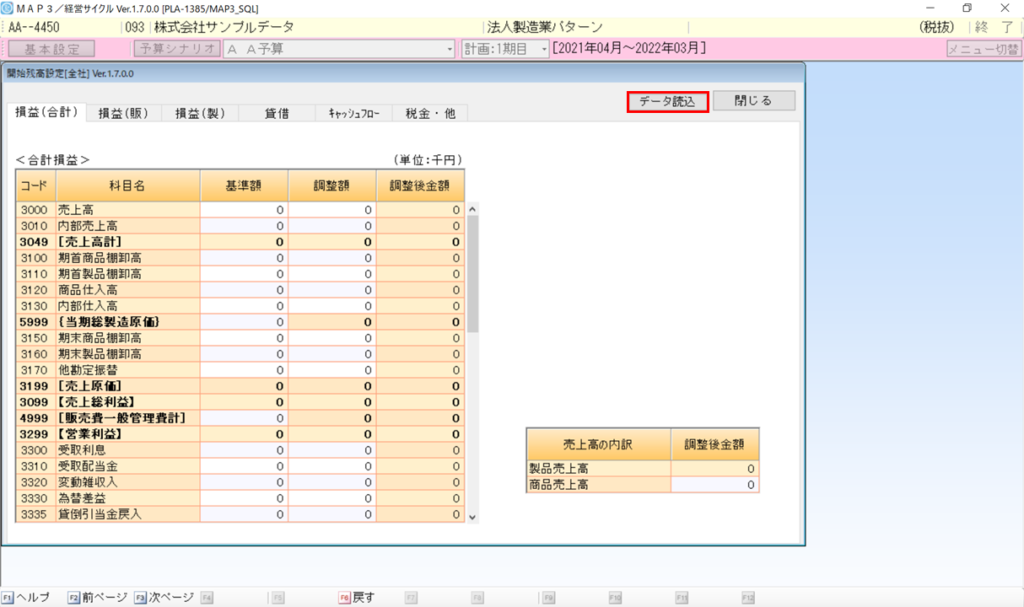
①-②:「税金他」タブを押下して、前期法人税・前期消費税を入力します。
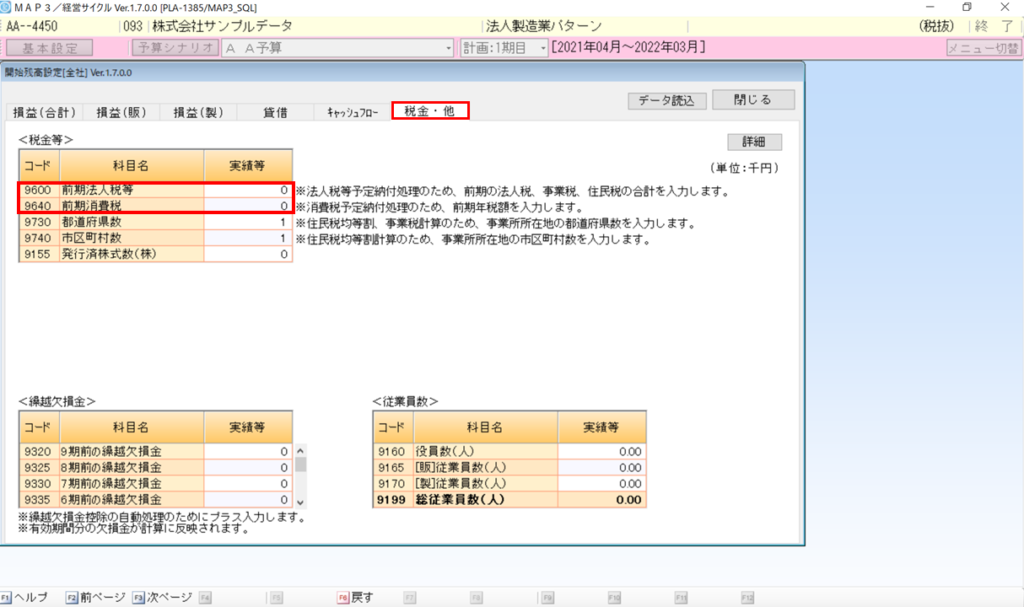
2:売上部類設定を開きます。
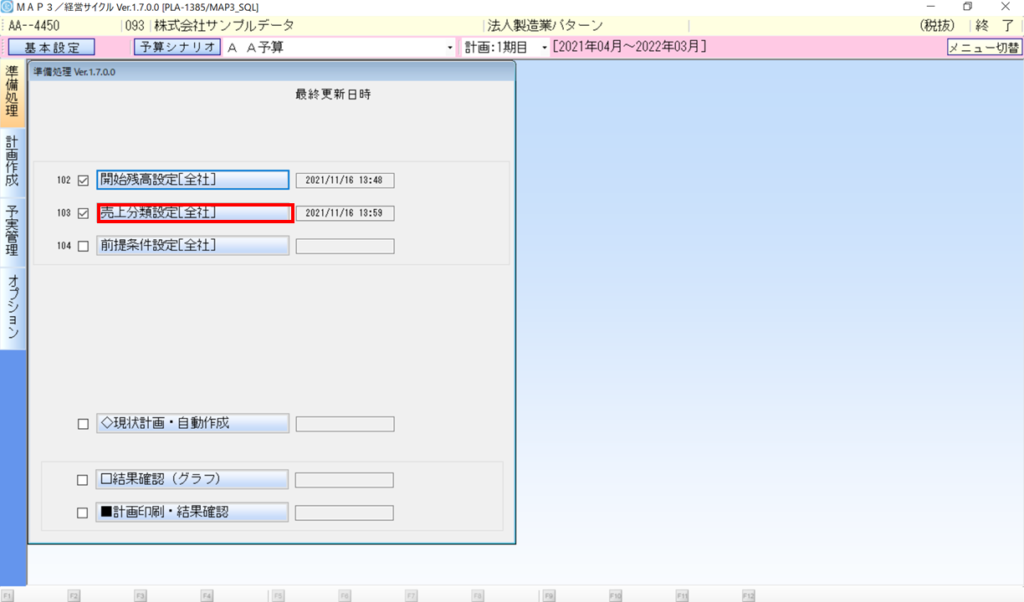
②-①:画面左下「商品読込」ボタンを押下して読込対予算を選択して「実行」します。
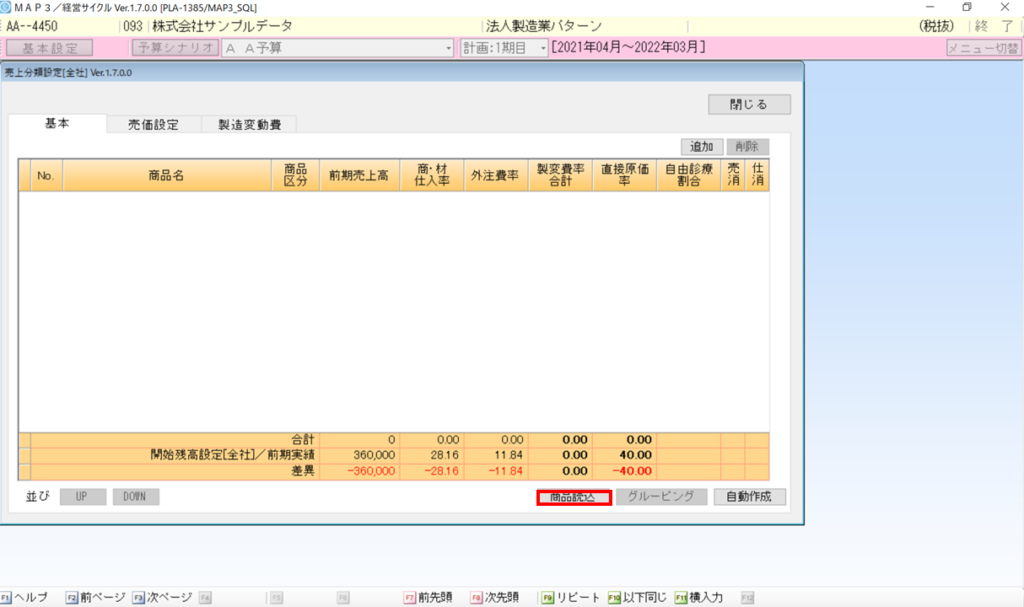
②-②:前期売上高に計画2年目の目標売上高を入力してください。
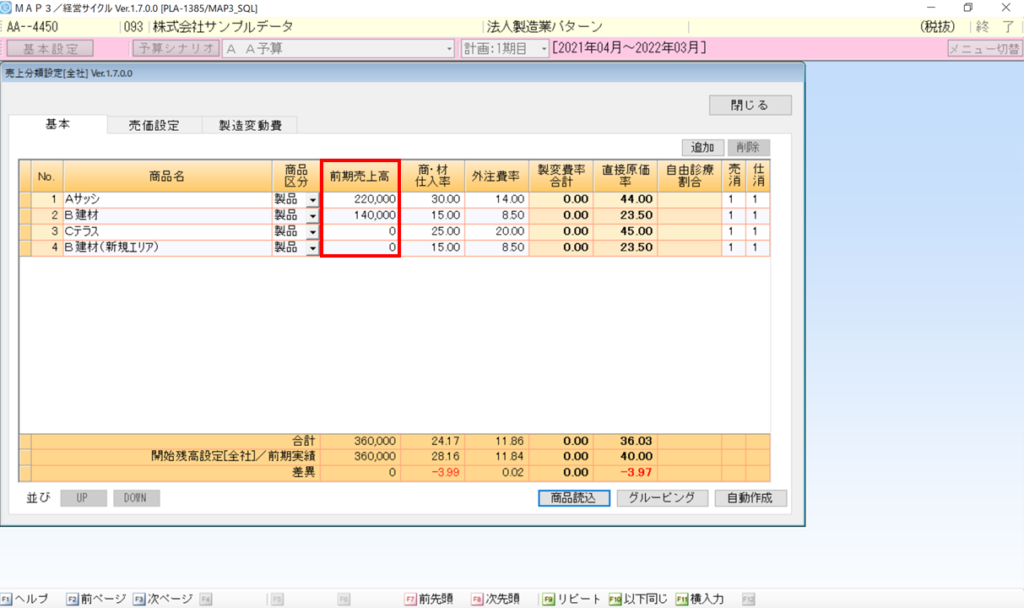
商材仕入率・外注比率に計画2年目の原価率を入力してください。

3.前提条件設定
➂-①:画面右下「標準値一括自動作成」ボタンを押下して回収条件・支払条件を設定します。
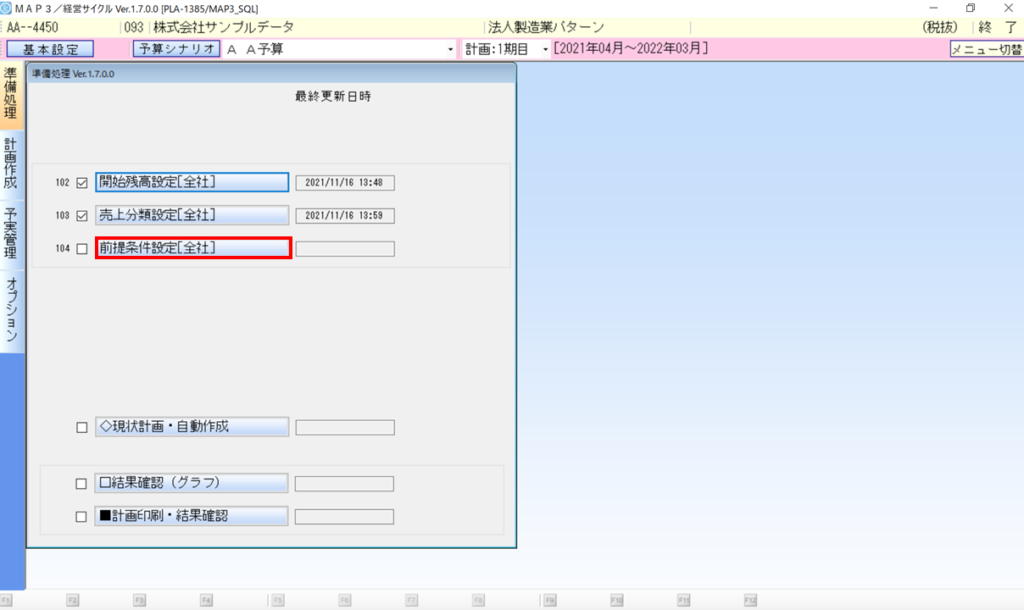
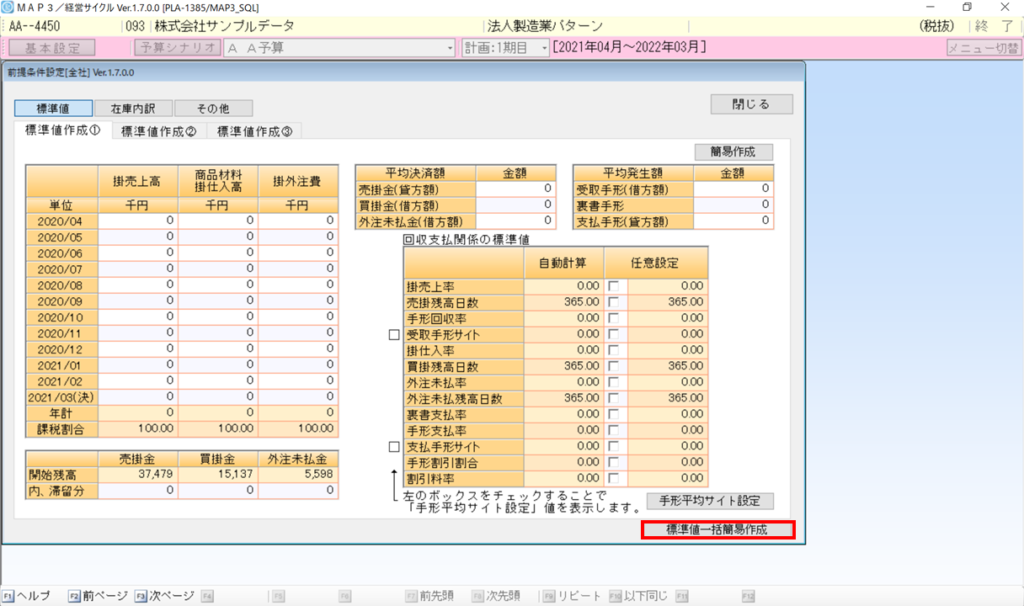
4.現状計画自動作成を実行します。
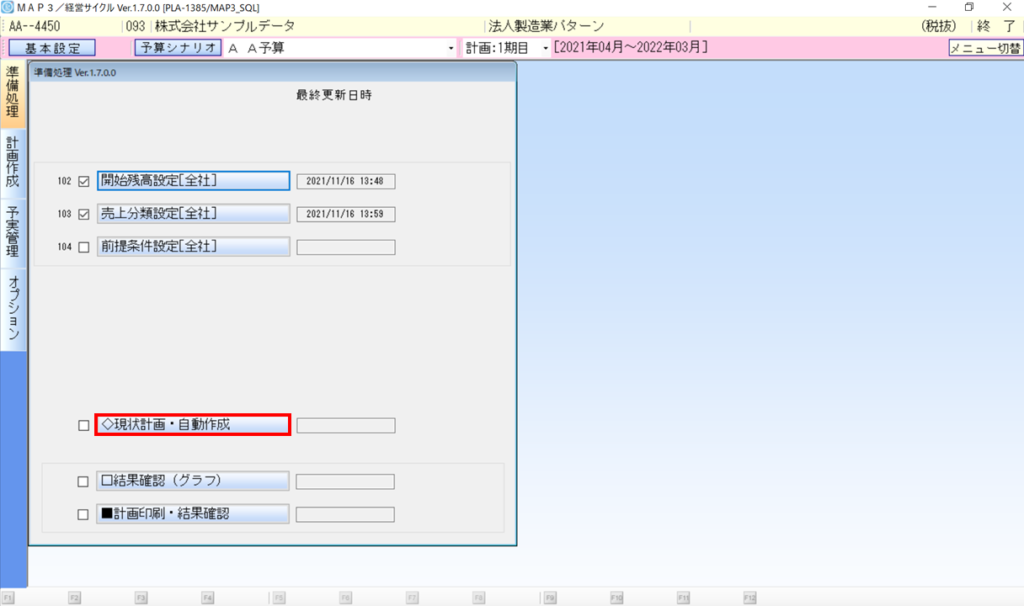
計画作成での操作
1.売上計画を開きます
①-①:計画2年目の売上高が12等分されていることを確認します。

2.人件費計画を開きます。
②-①:給与額に 中期計画2年目の数値を12等分した金額を毎月入力します。
②-②:賞与の金額も自動計算されます。必要に応じて修正してください。

3.投資等計画を開きます。
➂-①:画面右上「明細読込」ボタンを押下して、中期ビジョンの予算を選択して「実行」します。
→ これにより、計画2年目に購入する設備投資等の情報を読込みます。
(購入していない場合、処理は不要です)
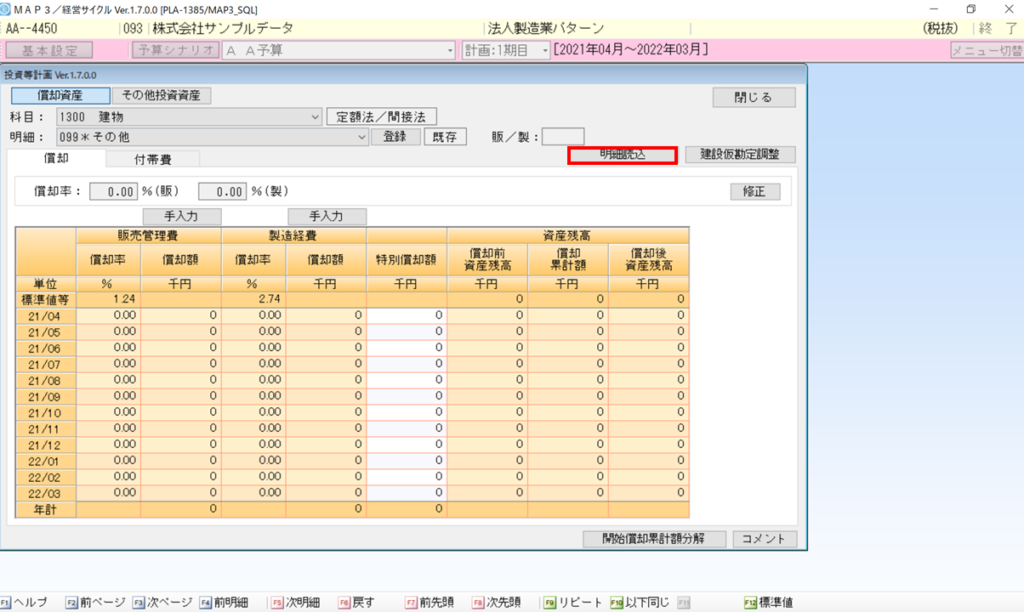
➂-②:数値の確認を行います。異常値が入っている場合は修正します。
4.借入計画を開きます
④-①:画面右上「借入明細読込」ボタン押下します。中期ビジョンの予算を選択して実行します。
→ これにより、計画2年目で実施する新規借り入れ等の情報を取り込むことができます。
( 新規借入を受けない場合は処理は不要です )
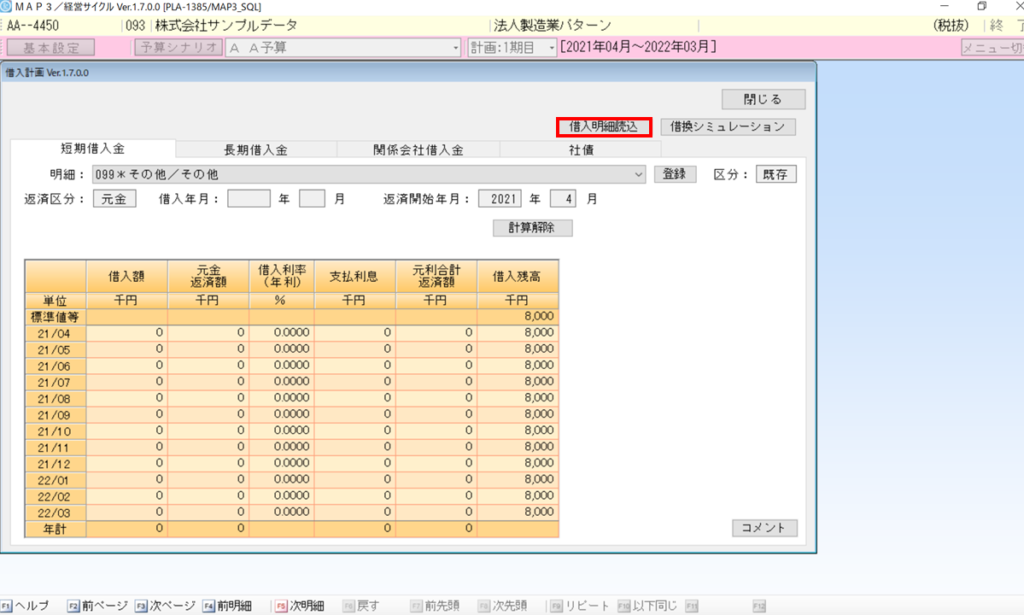
④-②:数値の確認を行います。異常値が入っている場合は修正します。
5.経費計画を開きます。
➄-①:中期計画を参照して、使用している科目を選択します。
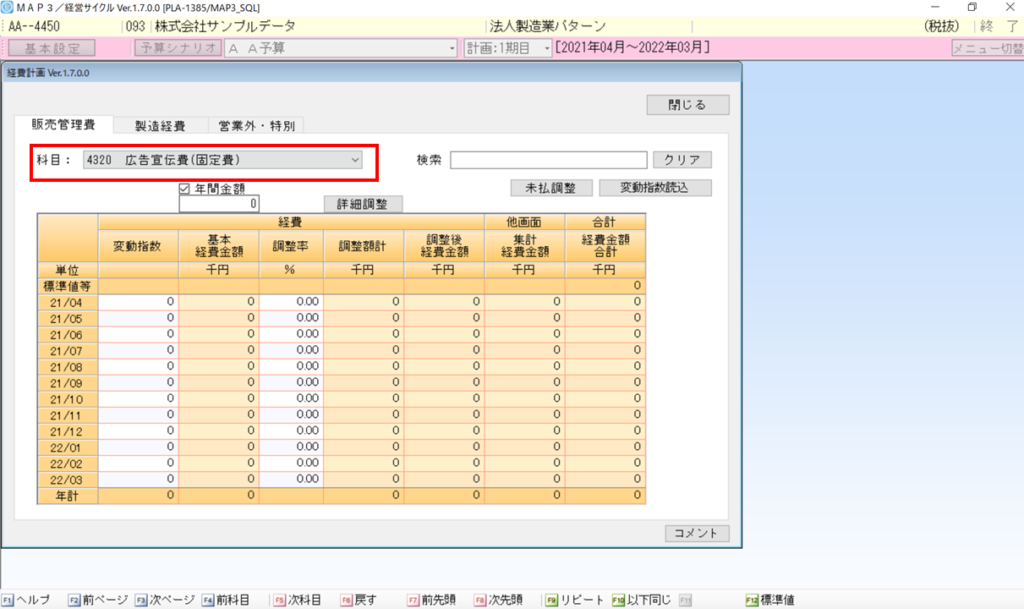
➄-②:「年間金額」の項目に中期計画の計画2年目の数値を入力します。
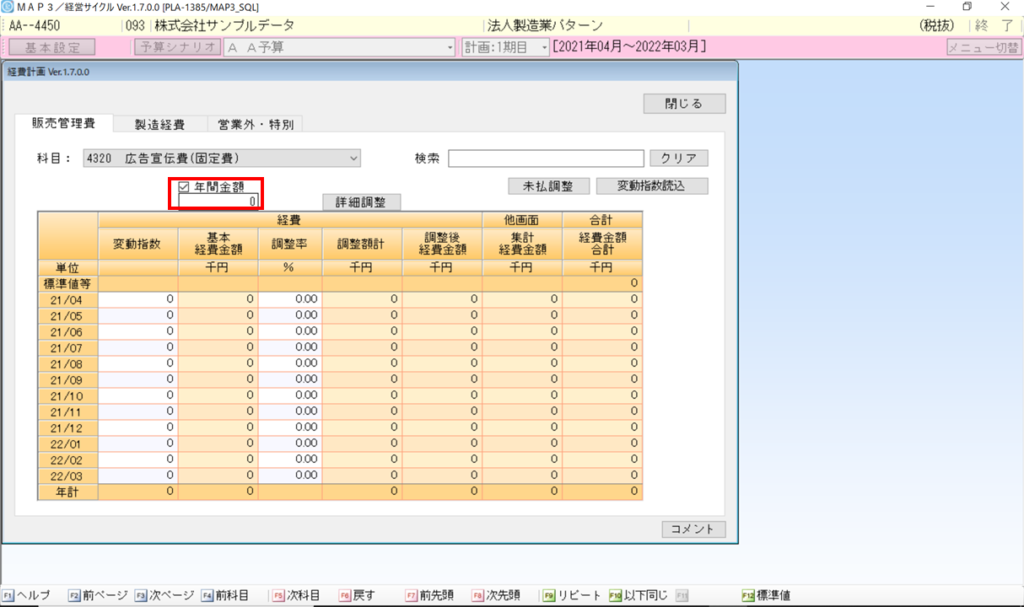
→ これにより、数値が自動的に12等分になります。
※ これらを対象科目に実施します。
6:計画印刷結果確認で数値の確認を行います。
以上となります。
A. 財務基礎データの演算値特殊設定で設定をします。
操作方法
①「財務基礎データ」 > 「演算値特殊設定」を開きます。
②消費税予定納付の借方科目を「租税公課」を選択します。
③消費税の租税公課引当(※)の「する」を選択します。
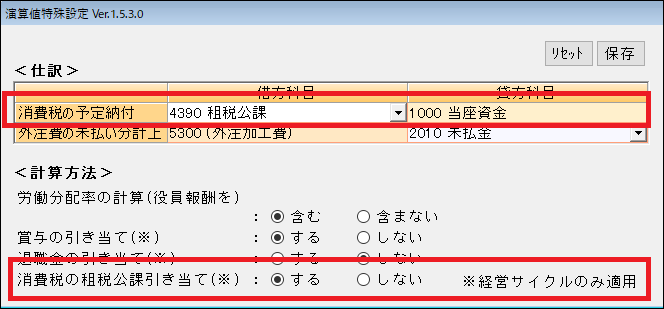
④「経営サイクル」>「準備処理」>「開始残高設定」>「税金・他」に前期消費税年税額を入力します。
⑤前期消費税年税額を12等分した金額が引当金として租税公課に計上されます。
仕訳:租税公課/未払消費税
※予納時は、未払い消費税/当座資金の仕訳が切られます。
A. 経営サイクルの基本設定で変更します。
操作方法
※注意※この操作をすると1期目のデータが消えますので、事前に会社複写または会社保存をしてください。
①「経営サイクル」>「基本設定」を開きます。
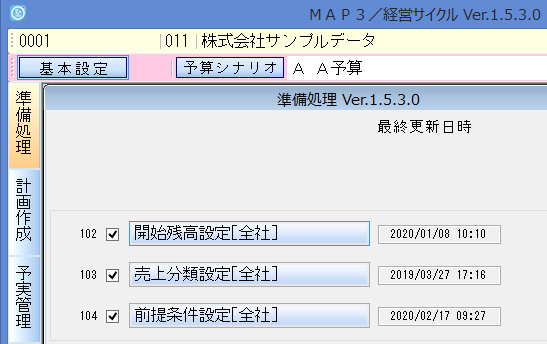
②変更ボタンをクリックします。
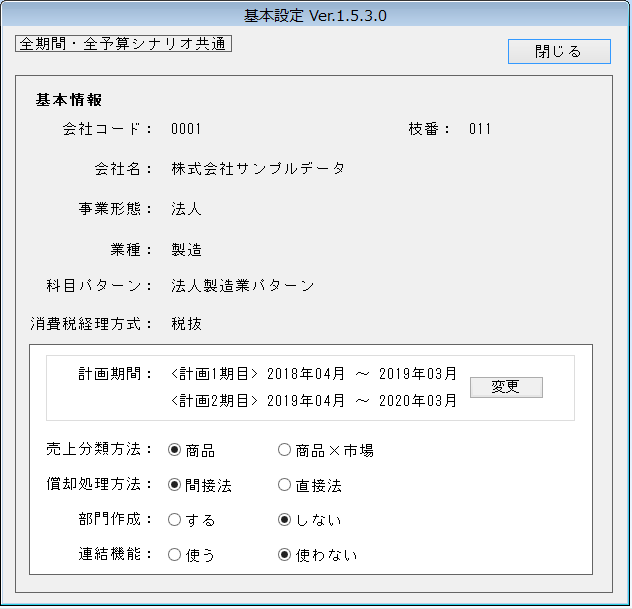
③変更後の期を1期先にずらし、「計画データの移行処理を実行する」にチェックを入れ て、実行ボタンをクリックします。
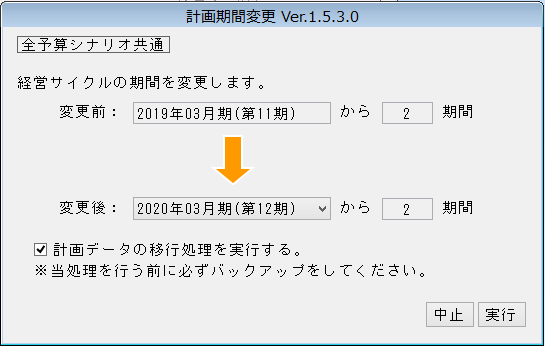
④移行処理確認の画面が開くので実行ボタンをクリックします。
※注意※2期目のデータが1期目にずれ、現状1期目に入っているデータは削除されます。
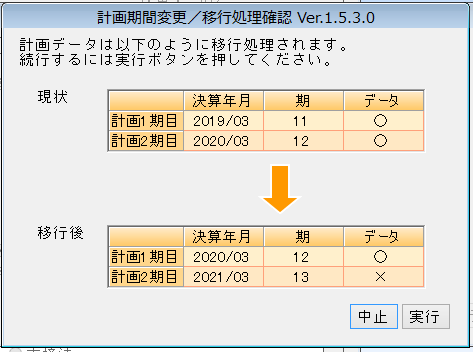
⑤画面右上の計画期間が正しく変更されていることを確認します。

A. オプションから2期目のデータ作成をします。
操作方法
①「オプション」>「計画2期目のデータ作成」をクリックします。
②1期目コピー元予算を選択し、必要に応じてチェックを入れます。
開始残高設定・売上分類設定・前提条件設定・売上実績データ登録はチェックを入れます。
※計画データをコピーするをチェックすると、1期目と同様の計画を作ることができます。
投資等計画や借入計画は、計画期間中に新規投資・借入があった場合、チェックを入れます。
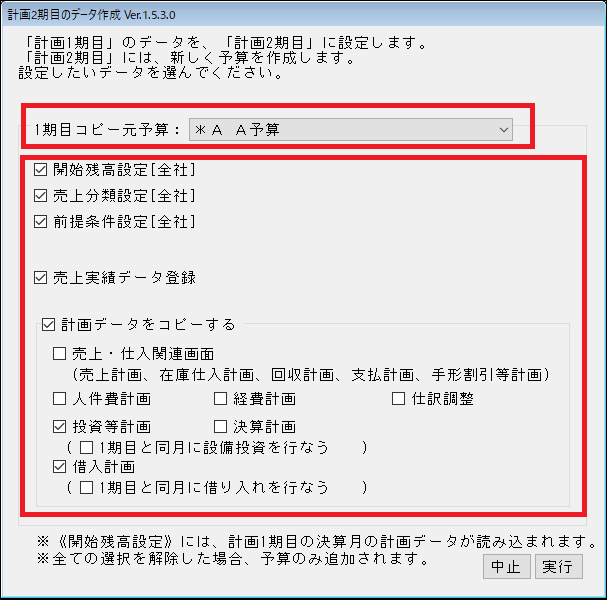
③2期目が出来上がります。
チェックを入れたものが自動で反映されます。
開始残高設定・売上分類設定・前提条件設定は、計画の決算の数値が入ってきます。